Vamos hoje falar sobre umas das customizações mais bacanas para planners, cadernos e arquivos digitais! Os stickers (adesivos).
Normalmente os stickers são arquivos em imagens que você pode adicionar em cima do seu arquivo digital. Lembrando que, os planners digitais e afins, são nada mais do que arquivos em PDF usados em aplicativos de notas que permitem diversas ações como: escrever, copiar, linkar objetos e páginas, colocar atalhos, pesquisar textos e etc…
Se você não conhece esse tipo de arquivo, aqui temos alguns posts para você conhecer:
Normalmente, você encontrará dois tipos de arquivos com stickers!
- Arquivos individuais do tipo .PNG – normalmente em uma pasta.
- Um arquivo em .PDF com stickers pré-cortados e montados em uma folha – normalmente você consegue abrir apenas no GoodNotes para importar mais diretamente.
Como importar arquivos individuais de Stickers em .PNG?
Primeiro, você tem que fazer o download desse seu arquivo.
Veja se ele está em arquivo compactado. Normalmente, é um arquivo do tipo .ZIP ou .RAR. Descompacte ele.
Você terá acesso a uma pasta comum com dezenas, centenas de arquivos individuais de imagem do tipo PNG.
Aqui você pode abrir, no seu tablet, a tela dividida (de um lado o seu planner digital e do outro a pasta com os stickers), e clicar arrastando o sticker para o seu planner! Aí é só ajustar o tamanho e orientação no seu planner.
Ou, você pode salvar esses arquivos no seu álbum de fotos!
No GoodNotes, você também pode abrir clicando no ícone de imagens na barra de tarefas. Ao clicar, selecione pasta dos stickers e o arquivo que você deseja importar! E clique para importar!

** Lembre-se, nos nossos produtos, os stickers estão sempre em uma pasta .ZIP que você encontra após o pagamento e na sua área de Login em Meus Downloads / Minhas compras!
Como usar arquivos de Stickers já prontos para GoodNotes?
Atenção: Esse tipo de arquivo não funciona em outros tipos de Aplicativos de Notas. Apenas no GoodNotes! Se você usa outro app de Notas (Noteshelf, Notability, Collanotes e etc) você terá que usar os arquivos individuais em .PNG.
Primeiro, você tem que fazer o download desse seu arquivo.
Ao fazer o download abra a opção de abrir com GoodNotes e importe o arquivo como Novo Documento.
O arquivo se parece como um caderno de adesivos! Todos os adesivos ali possuem uma configuração para que você usa a ferramenta Laço!
Selecione a ferramenta Laço.

Selecione o Sticker que você quer e desenhe um círculo pequeno sobre ele. Você irá formar uma linha pontilhada em cima dele.

Solte e clique de novo. Abrirá um menu – clique em Copiar.
Vá para a página que você deseja colocar o Sticker. Clique na página. Abrirá um menu – clique em Colar.
Lembre-se você pode abrir os dois arquivos (o planner e o caderno de Stickers) ao mesmo tempo em tela dividida!

A ferramenta Laço permite você copiar vários ao mesmo tempo. É só fazer com que o desenho do laço passe por cima (encoste) no sticker que você deseja!
Modificando os Stickers
Você pode clicar no Sticker e usar os pontos na lateral para alterar o tamanho. Você verá um círculo em azul. Clique e segure, ali você pode arrastar para aumentar ou diminuir o tamanho além de alterar o ângulo do Sticker.
Clique também na aba para alterar o ângulo dele!

Outros apps de Anotações
Todos os apps de Anotações possuem as mesmas ferramentas básicas. Ou seja, o Noteshelf, Notability e etc também funcionam com a mesma lógica!
Confira nosso review completo do Noteshelf completo aqui!
-
 CADERNO DIGITAL 12 MATÉRIAS NIHON TECHOU HORIZONTAL ZAKAMIR$32.00Em até 1x de R$32.00 sem juros À vistaR$29.44no Pix
CADERNO DIGITAL 12 MATÉRIAS NIHON TECHOU HORIZONTAL ZAKAMIR$32.00Em até 1x de R$32.00 sem juros À vistaR$29.44no Pix
Temos outros freebies para você testar!
👉 Encontre mais conteúdos inspiradores no nosso Pinterest: @zakamistore e se inscreva na nossa newsletter.
Gostou do conteúdo?
Conte para a gente nos comentários que iremos amar ler sua mensagem!




Deixe um comentário